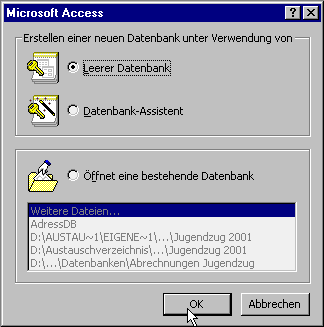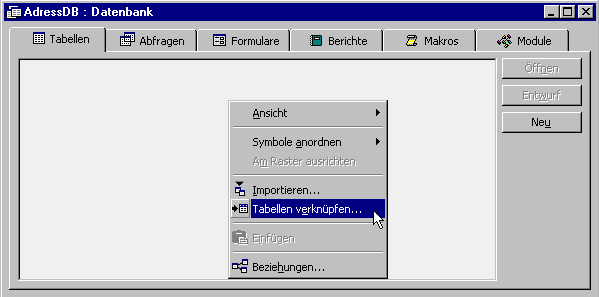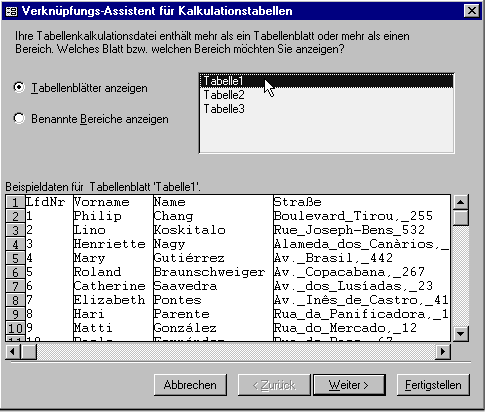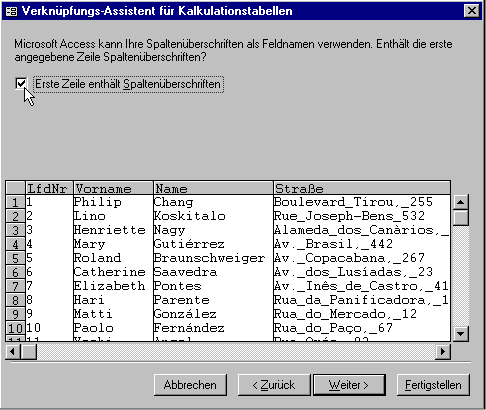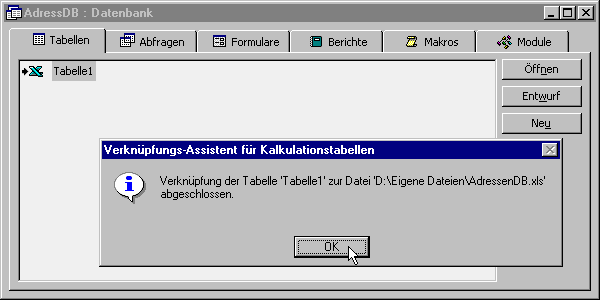Beispielseite
Beispielseite
Exceltabellen mit Access verknüpfen
Sicher geht es den meisten Anwendern so wie mir, man beschäftigt sich mehr oder weniger intensiv mit Excel
und stößt dann eines Tage auf Access. Nun liegt die Frage fast auf der Hand, kann man das miteinander verbinden?
Man kann! Wie das geht zeige ich hier.
Die Verknüpfung bewirkt, das die Daten zwischen Access und Excel in beiden Richtungen ausgetauscht werden.
Das funktioniert sogar dann, wenn die zweite Anwendung geschlossen ist.
Als Beipiel habe ich eine Exceltabelle mit Adressen gewählt. Sie hat den Namen AdressenDB.xls, wobei der
Name natürlich frei wählbar ist.
Wichtig ist es auch darauf zu achten, daß alle Spalten eine Überschrift
haben. Andernfalls würde Access welche festlegen. Die haben aber den Nachteil, daß sie wenig aussagekräftig sind
(F1, F2 usw.). Außerdem können sie nicht mehr geändert werden. Es ist auch wichtig, daß
die Überschriften keine Leerzeichen oder Sonderzeichen enthalten, da ist Access ein wenig "pingelig".
Nachdem die Tabelle gespeichert ist, wird Access aufgerufen. Im Access Startfenster wählen wir leere Datenbank
und klicken auf OK.
Es öffnet sich das nächste Fenster:
In diesem Fenster aktivieren ggf. wir das Registerblatt Tabellen. Dorthinein klicken wir mit der rechten
Maustaste und wählen dann den Menüpunkt Tabellen verknüpfen.
Daraufhin öffnet sich ein Fenster in
dem die richtige Datei gesucht werden kann. Dazu muß unten links der Dateityp Microsoft Excel ausgewählt werden. Danach
suchen wir unsere Tabelle, selektieren sie und klicken oben rechts auf Verknüpfen.
Im Verknüpfungsassistent wählen wir das richtige Tabellenblatt, das wir dadurch erleichtert, das die
Inhalte schon mal angezeigt werden. Danach drücken wir auf Weiter.
So sieht die nächste Seite aus. Dort wird oben Erste Zeile Enthält Spaltenüberschriften selektiert.
(Natürlich nur, wenn das auch so ist). Andernfalls würde Access Namen festlegen.
Wie das nächste Bild zeigt, ist die Verknüpfung bereits fertig. Sollten sich in der Exceltabelle
Daten befinden, die Access nicht interpretieren kann, wird eine zusätzliche Tabelle mit den fehlerhaften Daten erzeugt.
Meistens hängt das damit zusammen, das Zellformate nicht richtig definiert sind. Hier ist Excel erheblich toleranter als Access.
Access nimmt immer das Format der ersten Zeile für die ganze Spalte an. Wenn sich dort z.B. eine Zahl befindet, die
in Excel als Text betrachtet wird, und in den Zeilen darunter befinden sich echte Texte, dann kommt es zu solchen Fehlern.
Das muß dann bereinigt werden. Entweder von Hand in Access oder auch schon In Excel. Man kann die Tabelle dann in
Access löschen und die Prozedur wiederholen.